Καθορισμός μίας Μορφής Αρχείου
Μπορείτε να καθορίσετε μία μορφή αρχείου ενός σαρωμένου εγγράφου.
Εάν δεν καθορίσετε ένα όνομα αρχείου, χρησιμοποιείται η εργοστασιακά προεπιλεγμένη ρύθμιση ονόματος.
-
PDF
Παρουσιάζει έγγραφα με έναν τρόπο ανεξάρτητο από μοντέλα και λειτουργικά συστήματα που χρησιμοποιούνται.
Η επιλογή "Πολλαπλό" δημιουργεί ένα αρχείο με σαρωμένες πολλαπλές σελίδες, και η επιλογή "Μονό" δημιουργεί ένα αρχείο ανά μία μονή σελίδα.
-
HC-PDF
Συμπιέζει ξεχωριστά εικόνες κειμένου και φόντου και μειώνει το μέγεθος ενός αρχείου με τη χρήση της λειτουργίας PDF.
Η επιλογή "Πολλαπλό" δημιουργεί ένα αρχείο με σαρωμένες πολλαπλές σελίδες, και η επιλογή "Μονό" δημιουργεί ένα αρχείο ανά μία μονή σελίδα.
-
PDF/A
Βασίζεται σε PDF και προορίζεται για τη μακροχρόνια διατήρηση ηλεκτρονικών εγγράφων. Δημιουργεί ένα αρχείο με πολλαπλές σελίδες.
-
TIFF
Είναι μια μορφή δεδομένων εικόνας.
Η επιλογή "Πολλαπλό" δημιουργεί ένα αρχείο με σαρωμένες πολλαπλές σελίδες, και η επιλογή "Μονό" δημιουργεί ένα αρχείο ανά μία μονή σελίδα.
-
JPEG
Συμπιέζει και αποθηκεύει δεδομένα εικόνας.
Δημιουργεί ένα αρχείο με μία σελίδα.
Υποστηρίζεται μόνο χρώμα/κλίμακα του γκρι και δεν μπορεί να αποθηκευτεί σε ασπρόμαυρο.
-
XPS
Προορίζεται για προβολή κειμένου και παρουσιάζει έγγραφα με έναν τρόπο ανεξάρτητο από μοντέλα και λειτουργικά συστήματα που χρησιμοποιούνται. Δημιουργεί ένα αρχείο με πολλαπλές σελίδες.
-
Πατήστε [Σάρωση] ή το
 κουμπί (SCAN).
κουμπί (SCAN). -
Τοποθετείστε ένα έγγραφο στο ADF, ή στην επιφάνεια σάρωσης.
-
Επιλέξτε μέθοδο σάρωσης.
Αποστολή σαρωμένων δεδομένων ως συνημμένο σε e-mail
Αποθήκευση σαρωμένων δεδομένων σε μνήμη USB
Αποθήκευση σαρωμένων δεδομένων σε έναν κοινόχρηστο φάκελο
Καθορίστε έναν προορισμό ακολουθώντας τη διαδικασία για την επιλεγμένη μέθοδο σάρωσης.
-
Πατήστε [File Format (Μορφή αρχείου)] στην καρτέλα [Image Settings (Ρυθμίσεις Εικόνας)].
-
Επιλέξτε μια μορφή αρχείου.
Η οθόνη που εμφανίζεται όταν επιλέγετε [Auto (color/Gray) (Αυτόματο (Χρώμα/Γκρι))] εμφανίζεται ως παράδειγμα.
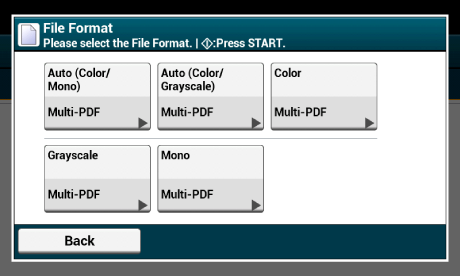
-
Επιλέξτε μια μορφή αρχείου.
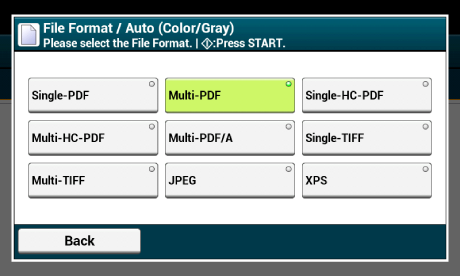
Οι διαθέσιμες μορφές αρχείων διαφέρουν ανάλογα με τον επιλεγμένο τύπο χρώματος.
Τύπος Χρώματος
Μορφή αρχείου
Αυτόματο (Έγχρωμο/Γκρι)
Απλό-PDF, Πολλαπλό-PDF, Απλό-HC-PDF, Πολλαπλό-HC-PDF, Πολλαπλό-PDF/A, Απλό-TIFF, Πολλαπλό-TIFF, JPEG, XPS
Αυτόματο (Έγχρωμο/Μονόχρωμο)
Απλό-PDF, Πολλαπλό-PDF, Πολλαπλό-PDF/A, Απλό-TIFF, Πολλαπλό-TIFF, XPS
Χρώμα
Απλό-PDF, Πολλαπλό-PDF, Απλό-HC-PDF, Πολλαπλό-HC-PDF, Πολλαπλό-PDF/A, Απλό-TIFF, Πολλαπλό-TIFF, JPEG, XPS
Κλίμακα του γκρι
Απλό-PDF, Πολλαπλό-PDF, Απλό-HC-PDF, Πολλαπλό-HC-PDF, Πολλαπλό-PDF/A, Απλό-TIFF, Πολλαπλό-TIFF, JPEG, XPS
Μονόχρωμο
Απλό-PDF, Πολλαπλό-PDF, Πολλαπλό-PDF/A, Απλό-TIFF, Πολλαπλό-TIFF, XPS
-
Αλλάξτε άλλες ρυθμίσεις εάν είναι απαραίτητο και στη συνέχεια πατήστε το
 κουμπί (ΕΝΑΡΞΗ).
κουμπί (ΕΝΑΡΞΗ).

